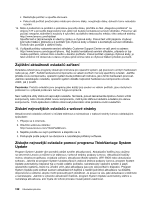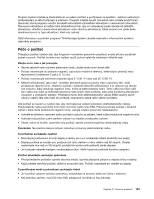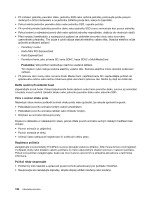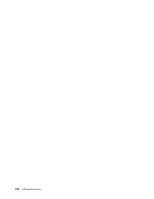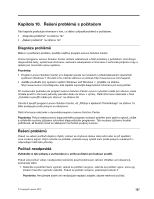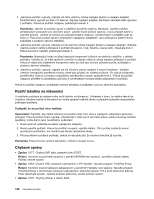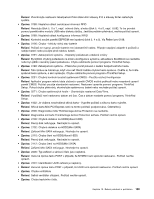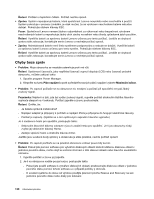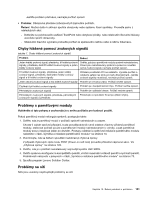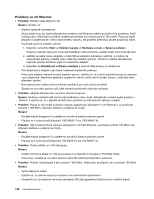Lenovo ThinkPad L530 (Czech) User Guide - Page 143
Kapitola 10. Řešení problémů s počítačem, Diagnóza problémů, Řešení problémů
 |
View all Lenovo ThinkPad L530 manuals
Add to My Manuals
Save this manual to your list of manuals |
Page 143 highlights
Kapitola 10. Řešení problémů s počítačem Tato kapitola poskytuje informace o tom, co dělat v případě problémů s počítačem. • „Diagnóza problémů" na stránce 127 • „Řešení problémů" na stránce 127 Diagnóza problémů Máte-li s počítačem problém, použijte nejdříve program Lenovo Solution Center. Pomocí programu Lenovo Solution Center můžete odstraňovat a řešit problémy s počítačem. Kombinuje diagnostické testy, systémové informace, nastavení zabezpečení a informace o technické podpoře s tipy a radami pro maximální výkon systému. Poznámky: • Program Lenovo Solution Center je k dispozici pouze na modelech s předinstalovaným operačním systémem Windows 7. Rovněž si ho můžete stáhnout ze stránek http://www.lenovo.com/support. • Jestliže používáte jiný operační systém Windows než Windows 7, přejděte na stránku http://www.lenovo.com/diagnose, kde najdete nejnovější diagnostické informace pro svůj počítač. Při nastavování počítače vás program Lenovo Solution Center vyzve k vytvoření média pro obnovu, které můžete použít k obnovení jednotky pevného disku do stavu z výroby. Další informace naleznete v části „Vytvoření a použití média pro obnovu" na stránce 59. Chcete-li spustit program Lenovo Solution Center, viz „Přístup k aplikacím ThinkVantage" na stránce 14. Dále postupujte podle pokynů na obrazovce. Další informace naleznete v nápovědě programu Lenovo Solution Center. Poznámka: Pokud nejste pomocí diagnostického programu schopni problém sami zjistit a opravit, uložte a vytiskněte soubory záznamu vytvořené diagnostickým programem. Tyto soubory záznamu budete potřebovat, až budete mluvit se zástupcem technické podpory Lenovo. Řešení problémů Pokud na vašem počítači dojde k chybě, zobrazí se chybová zpráva nebo kód nebo se při spuštění ozve zvukový signál. Když narazíte na problém, pokuste se jej vyřešit sami podle pokynů uvedených v odpovídající části této příručky. Počítač neodpovídá Vytiskněte si tyto pokyny a uschovejte je u svého počítače pro budoucí použití. Pokud váš počítač vůbec neodpovídá (nemůžete použít polohovací zařízení UltraNav ani klávesnici), postupujte takto: 1. Stiskněte a podržte hlavní vypínač, dokud se počítač nevypne. Jakmile se počítač vypne, znovu jej stiskem hlavního vypínače zapněte. Pokud se počítač nezapne, pokračujte krokem 2. Poznámka: Nevyjímejte baterii ani neodpojujte napájecí adaptér, abyste resetovali počítač. © Copyright Lenovo 2012 127